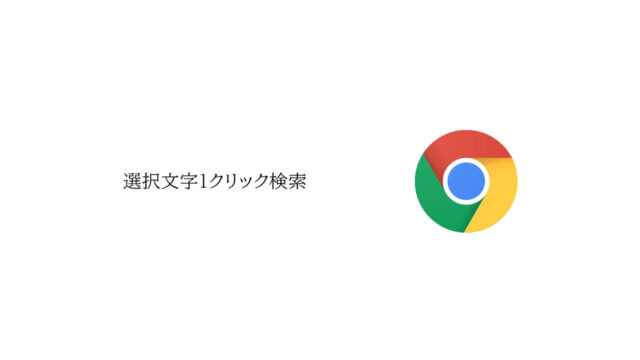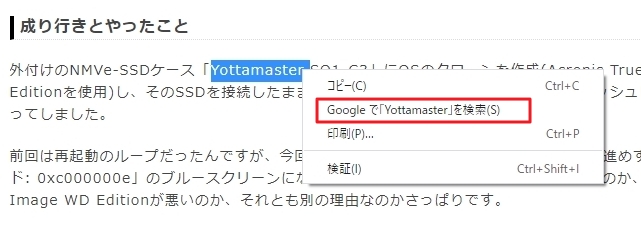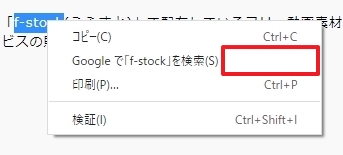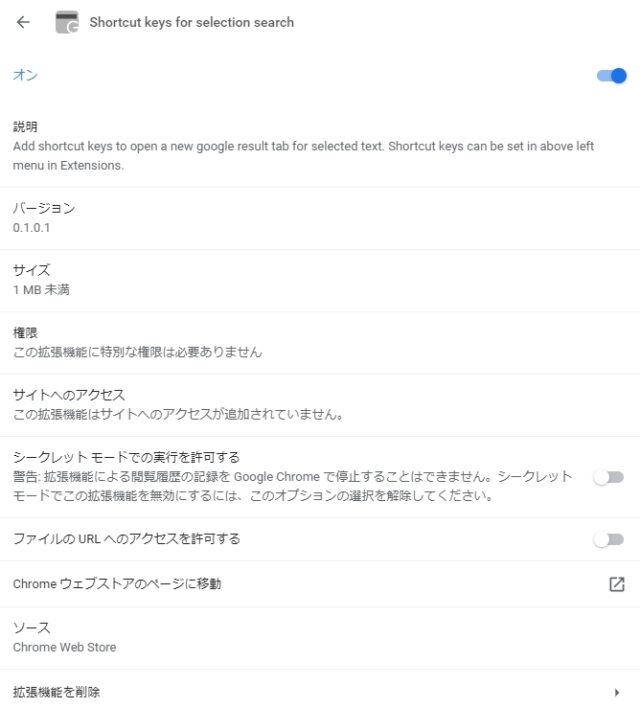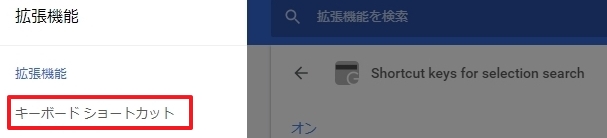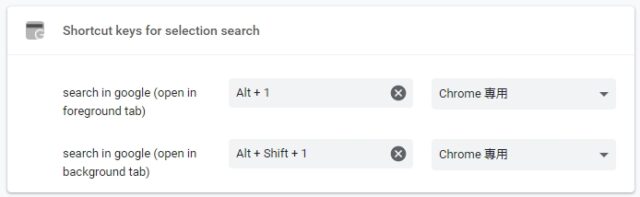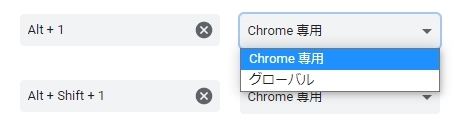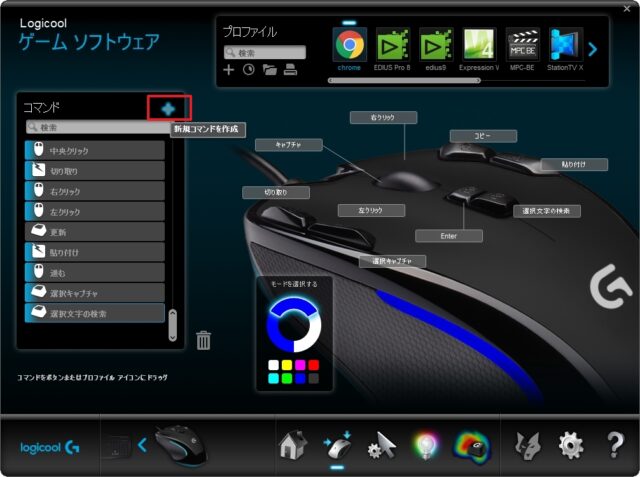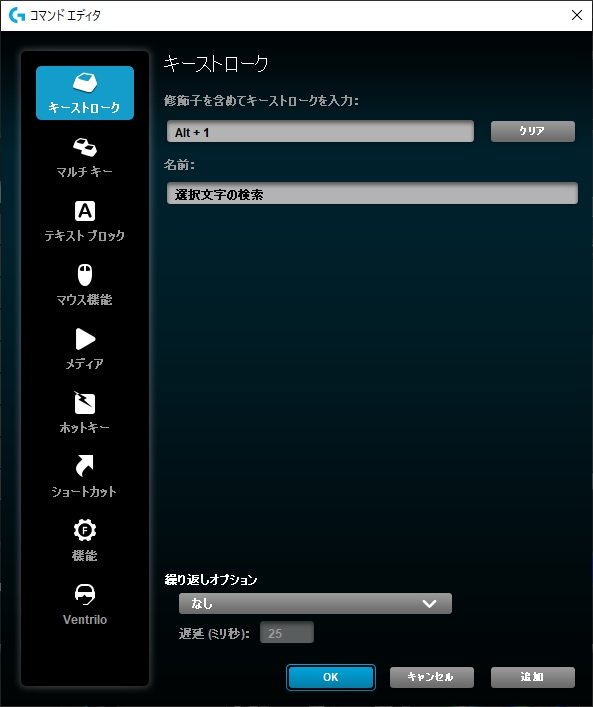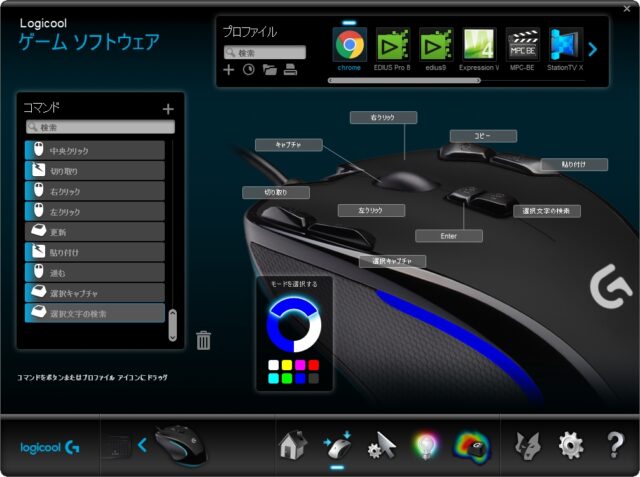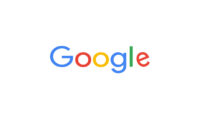Chromeで選択文字の検索を1クリックで出来るようにした!Shortcut keys for selection search
投稿日:2021/2/7 更新:2021/2/7 コメント 0件 ネット chrome, G300, ブラウザ, ロジクール, ロジクールゲーミングソフトウェア, 検索Chromeで選択文字を1クリックで検索出来るようにしてみました。
やりたいこと
Google Chromeをメインブラウザとして利用しているんですが、ウェブ検索する場合はアドレスバーに直接検索文字を入力するか、検索したい文字を選択した状態で右メニューで開いて検索していたんですが、後者は効率が悪いので1クリックで検索できるようにしてみました。
拡張機能「Shortcut keys for selection search」をインストール
Chromeに選択文字を検索できるショートカットキーがあれば簡単にできるんですがないみたいなんですよね。
そこで探したらブラウザの拡張機能「Shortcut keys for selection search」をインストールすると選択文字の検索にショートカットキーを割り当てられるというのでインストールしてみました。
Shortcut keys for selection search
インストールしたら特に何も設定することはないんですが、自身でショートカッキーを設定したい場合は左上の三本線(ハンバーガーメニュー)のアイコンをクリックすると「キーボードショートカット」というのがあるのでクリックします。
するとデフォルトで設定されているショートカットキーが表示されるので好みのショートカットキーに変更できます。筆者の場合はデフォルトの「Alt + 1」のままにしておきました。尚、テンキーの数字キー「1」では動作しないのでご注意ください。
search in google (open in foreground tab)
新しいタブで開いてそのタブを表示する
search in google (open in background tab)
新しいタブで開くがそのタブを表示しない
「Chrome専用」のところをクリックすると「グローバル」という項目がありますが、これを選ぶとChrome以外のアプリがアクティブな状態でもショートカットキーが有効になるという意味みたいです。
ワードプレスの投稿画面やディベロッパーツールのコード上などの一部のシーンでは機能しないようです。
ロジクールゲーミングマウスのボタンに操作を割り当てる
筆者はロジクールのG300というマウスのG8ボタンに割り当てましたが、「かざぐるマウス」などのマウスジェスチャーなどに割り当ててもいいと思います。
割り当て方法はまずコマンドのところにある十ボタンを押して「新規コマンドを作成」します。
コマンドエディタが起動するので「キーストローク」メニューで入力欄を選択した状態の時に設定したいキーを実際にキーボードで入力するとそのキーが表示されます。あとは適当に名前を付けて「OK」をクリックします。
最後にコマンドリストに作成したコマンドが追加されているので適用させたいボタンのところまでドラッグ&ドロップするだけです。